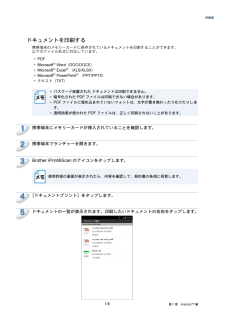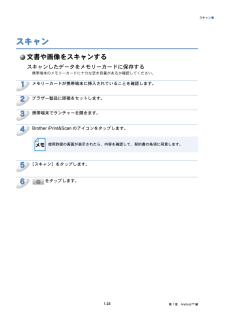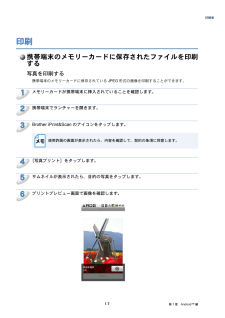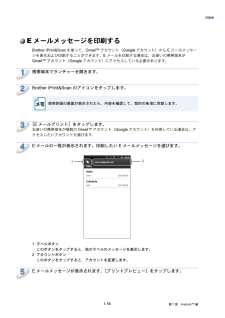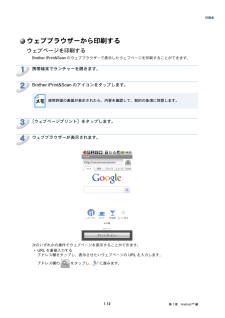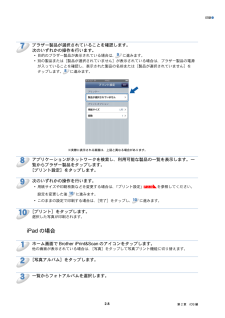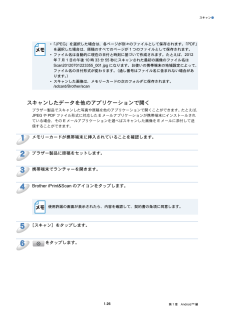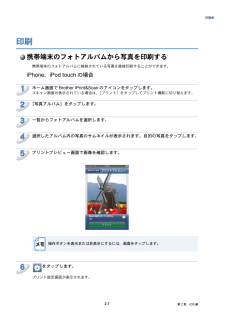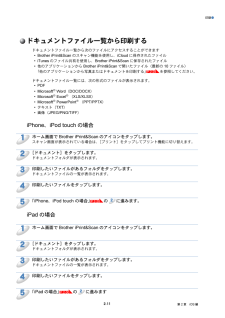Q&A
取扱説明書・マニュアル (文書検索対応分のみ)
"アイコン"1 件の検索結果
"アイコン"1520 - 1530 件目を表示
全般
質問者が納得スタートメニュー→デバイスとプリンター→プリンターのアイコンを右クリック→印刷ジョブの表示→消したいジョブを選んで削除
3921日前view59
印刷●ドキュメントを印刷する携帯端末のメモリーカードに保存されているドキュメントを印刷することができます。以下のファイル形式に対応しています。• PDF••••Microsoft Word(DOC/DOCX)Microsoft Excel (XLS/XLSX)Microsoft PowerPoint (PPT/PPTX)テキスト(TXT)• パスワード保護された ドキュメントは印刷できません。 • 暗号化された PDF ファイルは印刷できない場合があります。• PDF ファイルに埋め込まれていないフォントは、文字が置き換わったり化けたりします。• 透明効果が使われた PDF ファイルは、正しく印刷されないことがあります。1携帯端末にメモリーカードが挿入されていることを確認します。2携帯端末でランチャーを開きます。3Brother iPrint&Scan のアイコンをタップします。使用許諾の画面が表示されたら、内容を確認して、契約書の条項に同意します。45[ドキュメントプリント]をタップします。ドキュメントの一覧が表示されます。印刷したいドキュメントの名前をタップします。1-9第 1 章 Androi...
スキャン●スキャン文書や画像をスキャンするスキャンしたデータをメモリーカードに保存する携帯端末のメモリーカードに十分な空き容量があるか確認してください。1メモリーカードが携帯端末に挿入されていることを確認します。2ブラザー製品に原稿をセットします。3携帯端末でランチャーを開きます。4Brother iPrint&Scan のアイコンをタップします。使用許諾の画面が表示されたら、内容を確認して、契約書の条項に同意します。56[スキャン]をタップします。をタップします。1-23第 1 章 Android™ 編
印刷●印刷携帯端末のメモリーカードに保存されたファイルを印刷する写真を印刷する携帯端末のメモリーカードに保存されている JPEG 形式の画像を印刷することができます。1メモリーカードが携帯端末に挿入されていることを確認します。2携帯端末でランチャーを開きます。3Brother iPrint&Scan のアイコンをタップします。使用許諾の画面が表示されたら、内容を確認して、契約の条項に同意します。4[写真プリント]をタップします。5サムネイルが表示されたら、目的の写真をタップします。6プリントプレビュー画面で画像を確認します。1-7第 1 章 Android™ 編
印刷●E メールメッセージを印刷するBrother iPrint&Scan を使って、Gmail™ アカウント(Google アカウント)から E メールメッセージを表示および印刷することができます。E メールを印刷する場合は、お使いの携帯端末がGmail™ アカウント(Google アカウント)にアクセスしている必要があります。1携帯端末でランチャーを開きます。2Brother iPrint&Scan のアイコンをタップします。使用許諾の画面が表示されたら、内容を確認して、契約の条項に同意します。34[E メールプリント]をタップします。お使いの携帯端末が複数の Gmail™ アカウント(Google アカウント)を利用している場合は、アクセスしたいアカウントを選びます。E メールの一覧が表示されます。印刷したい E メールメッセージを選びます。211 ラベルボタンこのボタンをタップすると、他のラベルのメッセージを表示します。2 アカウントボタンこのボタンをタップすると、アカウントを変更します。5E メールメッセージが表示されます。[プリントプレビュー]をタップします。1-16第 1 章 Android™ ...
印刷●ウェブブラウザーから印刷するウェブページを印刷するBrother iPrint&Scan のウェブブラウザーで表示したウェブページを印刷することができます。1携帯端末でランチャーを開きます。2Brother iPrint&Scan のアイコンをタップします。使用許諾の画面が表示されたら、内容を確認して、契約の条項に同意します。34[ウェブページプリント]をタップします。ウェブブラウザーが表示されます。次のいずれかの操作でウェブページを表示することができます。• URL を直接入力するアドレス欄をタップし、表示させたいウェブページの URL を入力します。アドレス欄のをタップし、 5 に進みます。1-12第 1 章 Android™ 編
印刷●7ブラザー製品が選択されていることを確認します。次のいずれかの操作を行います。• 目的のブラザー製品が表示されている場合は、 9 に進みます。• 別の製品または[製品が選択されていません]が表示されている場合は、ブラザー製品の電源が入っていることを確認し、表示された製品の名前または[製品が選択されていません]をタップします。 8 に進みます。※実際に表示される画面は、上図と異なる場合があります。8アプリケーションがネットワークを検索し、利用可能な製品の一覧を表示します。一覧からブラザー製品をタップします。[プリント設定]をタップします。9次のいずれかの操作を行います。• 用紙サイズや印刷枚数などを変更する場合は、「プリント設定」P.2-32 を参照してください。設定を変更した後 10 に進みます。• このままの設定で印刷する場合は、[完了]をタップし、10 に進みます。10[プリント]をタップします。選択した写真が印刷されます。iPad の場合123ホーム画面で Brother iPrint&Scan のアイコンをタップします。他の画面が表示されている場合は、[写真]をタップして写真プリント機能に切り替...
スキャン●• 「JPEG」を選択した場合は、各ページが別々のファイルとして保存されます。 PDF」「を選択した場合は、原稿のすべてのページが 1 つのファイルとして保存されます。• ファイル名は自動的に現在の日付と時刻に基づいて作成されます。たとえば、2012年 7 月 1 日の午後 10 時 33 分 55 秒にスキャンされた最初の画像のファイル名はScan20120701223355_001.jpg になります。お使いの携帯端末の地域設定によって、ファイル名の日付形式が変わります。(通し番号はファイル名に含まれない場合があります。)• スキャンした画像は、メモリーカードの次のフォルダに保存されます。/sdcard/Brother/scanスキャンしたデータを他のアプリケーションで開くブラザー製品でスキャンした写真や原稿を他のアプリケーションで開くことができます。たとえば、JPEG や PDF ファイル形式に対応した E メールアプリケーションが携帯端末にインストールされている場合、その E メールアプリケーションを選べばスキャンした画像を E メールに添付して送信することができます。1メモリーカードが携帯...
印刷●印刷携帯端末のフォトアルバムから写真を印刷する携帯端末のフォトアルバムに格納されている写真を直接印刷することができます。iPhone、iPod touch の場合12ホーム画面で Brother iPrint&Scan のアイコンをタップします。スキャン画面が表示されている場合は、[プリント]をタップしてプリント機能に切り替えます。[写真アルバム]をタップします。3一覧からフォトアルバムを選択します。4選択したアルバム内の写真のサムネイルが表示されます。目的の写真をタップします。5プリントプレビュー画面で画像を確認します。操作ボタンを表示または非表示にするには、画面をタップします。6をタップします。プリント設定画面が表示されます。2-7第 2 章 iOS 編
印刷●他のアプリケーションから印刷するBrother iPrint&Scan を使用して、お使いの携帯端末にインストールされている他のアプリケーションから文書や画像を直接印刷することができます。たとえば、お使いの携帯端末から E メールに添付されている写真を印刷することができます。写真やドキュメントを印刷する以下のファイル形式に対応しています。• PDF•••••Microsoft Word(DOC/DOCX)Microsoft Excel (XLS/XLSX)Microsof PowerPoint (PPT/PPTX)テキスト(TXT)画像(JPEG/PNG/GIF/BMP)• パスワード保護された ドキュメントは印刷できません。• 暗号化された PDF ファイルは印刷できない場合があります。• PDF ファイルに埋め込まれていないフォントは、文字が置き換わったり化けたりします。• 透明効果が使われた PDF ファイルは、正しく印刷されないことがあります。1目的のアプリケーションで印刷したいファイルを選択し、Brother iPrint&Scan で共有します。たとえば、いくつかのアプリケーション...
印刷●ドキュメントファイル一覧から印刷するドキュメントファイル一覧から次のファイルにアクセスすることができます• Brother iPrint&Scan のスキャン機能を使用し、iCloud に保存されたファイル• iTunes のファイル共有を使用し、Brother iPrint&Scan に保存されたファイル• 他のアプリケーションから Brother iPrint&Scan で開いたファイル(最新の 10 ファイル)「他のアプリケーションから写真またはドキュメントを印刷する」P.2-28 を参照してください。ドキュメントファイル一覧には、次の形式のファイルが表示されます。• PDF•••••Microsoft Word(DOC/DOCX)Microsoft Excel (XLS/XLSX)Microsoft PowerPoint (PPT/PPTX)テキスト(TXT)画像(JPEG/PNG/TIFF)iPhone、iPod touch の場合12ホーム画面で Brother iPrint&Scan のアイコンをタップします。スキャン画面が表示されている場合は、[プリント]をタップしてプリント機...
- 1